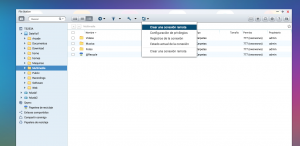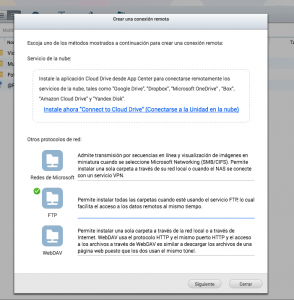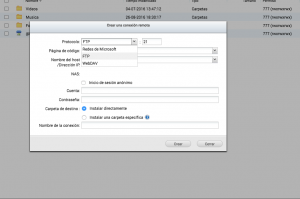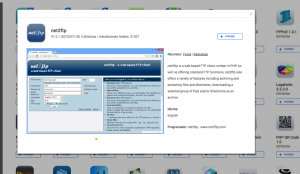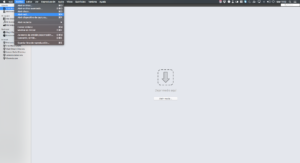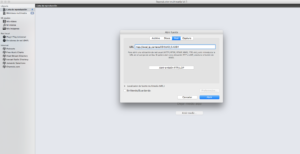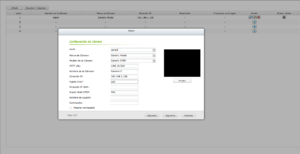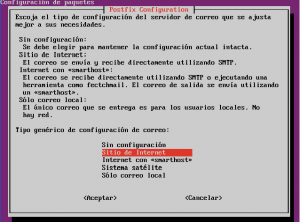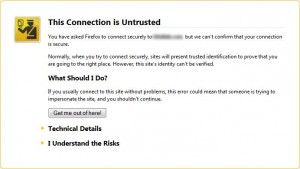En este post voy explicar como compartir la misma biblioteca de tus series favoritas de TV para que la puedas usar en Itunes, Kodi y Plex sin problemas.
Si sois usuarios de Mac y utilizáis herramientas de automatización como Hazel o IFlicks, una forma cómoda es decirle a estos programas que una vez procesen el fichero manden dicho video a la biblioteca de Itunes para que ordene de forma ordenada y automática el capitulo de tu serie favorita.
Lo bueno de Plex es que interpreta sin problemas la estructura de carpetas que hace Itunes con las series de TV. El problema lo tiene Kodi, que no entiende como estructura las carpetas de las series en Itunes.
Resolver esto es muy sencillo.
Nos toca acceder al NAS desde linea de comandos.
Primero vamos a la ruta donde almacena el NAS las configuraciones de Kodi:
cd /share/CACHEDEV1_DATA/.qpkg/KODI/root/.kodi/userdata
Una vez dentro de este directorio nos toca editar el fichero «advancedsettings.xml». Yo utilizo el editor nano, este editor no esta instalado por defecto en QNAP, si no tenéis instalado nano usad el editor vi para editar este fichero.
nano advancedsettings.xml
Tenéis que añadir dentro de las etiquetas «advancesettings» la expresión regular que entienda la estructura de las series de Itunes:
<advancedsettings>
<tvshowmatching>
<regexp>(?i)[/\\]season[^\w]?(\d{1,2})[^\d]*[/\\](\d\d?)[^\w]([^/\\]*)</regexp>
</tvshowmatching>
</advancedsettings>
Ya sólo queda que cerréis Kodi y volváis a entrar y cuando escaneeis la biblioteca de vuestras series Kodi las va a interpretar sin problemas.